T501高清HDMI采集盒使用说明
 |
产品名称 | T501高清HDMI采集盒使用说明 | |
|---|---|---|---|
| 产品品牌 | 九视 | ||
| 产品价格 | 在线咨询 | ||
| 生产厂家 | 深圳九视电子科技有限公司 | ||
九视T501 USB3.0采集棒具有体积小巧,携带方便,性能优越,超强兼容性,安装使用简单等诸多特点。采集单路HDMI信号,支持1080P60输入输出;兼容Windows,Linux,Mac OS X 操作系统、USB 2.0 接口、多种 USB 3.0 芯片组、支持通过 PCI x1 1.1 转接的 USB 3.0 接口;符合UVC/UAC相关规范,无需安装驱动及设置,真正的PnP,傻瓜化采集。
下面九视技术人员简单的介绍下T501最低配置以及使用方法。
1. 最低硬件配置
Intel Core Solo
1G 以上内存空间
具有空闲USB3.0接口
2. 推荐硬件配置
Intel Core i5
2G 以上内存空间
具有空闲USB3.0接口
3. 软件需求
系统为以下系统之一即可(32位或64位版):
Microsoft Windows Server 2003
Microsoft Windows Server 2008 R2
Microsoft Windows 7
Linux (Kernel version 2.6.38 and above)
OS X (10.8 and above)
4. 硬件和驱动的安装
九视T501 USB3.0采集卡支持热拔插。取出采集棒,把USB3.0线缆小头插入采集棒的USB3.0接口,线缆的另一头插入计算机的USB3.0接口。
USB3.0采集棒属PnP设备,无需安装驱动,如POWER及ACTION灯常亮,表示采集棒工作正常。
建议:在实际使用时先插好HDMI信号线,再插USB3.0接口,因为HDMI信号源往往没有可靠的接地,HDMI地与电脑地之间会有比较大的电压差,可能会导致信号源或采集棒工作不正常。
组成部分及输入输出连接
1、组成部分

图示:九视T501组成部分示意图
1. HDMI 视频输入接口
2. USB 3.0 采集输出
3. Power 电源指示灯
4. Action 工作正常指示灯
输入输出连接

图示:输入输出连接示意图
视频采集设备说明
九视T501符合UVC (USB video class), UAC(USB audio class)规范,无需安装驱动。
不同类型操作系统兼容相应的开发接口:
Windows下兼容:DirectShow、DirectSound
Linux下兼容: V4L2/ ALSA
… … …
以Windows为例,安装后将会在操作系统中新增1个图像设备:
九视T501 Video
九视T501提供画面亮度、对比度、色调、饱和度等选项的设置,通过 DirectShow“过滤器属性对话窗”进行这些选项的设置。
1. 常用软件显示“过滤器属性对话窗”的方法
AMCAP:双击运行“AmCap.exe”程序,在“Devices”菜单中选择视频设备“九视T501 Video”, 在“Options” 菜单中单击“Video Capture Filter...”,弹出“过滤器属性对话窗”,如下图所示:
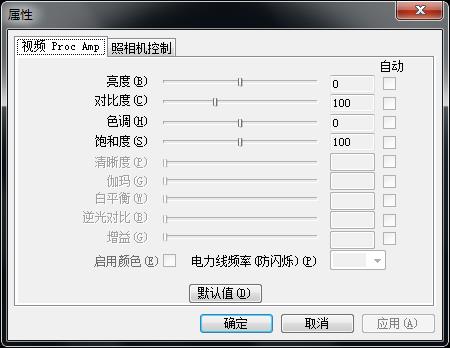
图示:视频属性页
在“视频Proc Amp”面板上可以设置亮度、对比度、色调、饱和度等相关参数
2. 常用软件显示“过滤器输出引脚”的方法
AMCAP:双击运行“AmCap.exe”程序,在“Devices”菜单中选择视频设备“九视T501 Video”, 在“Options” 菜单中单击“Video Capture Pin...”,弹出“过滤器输出引脚”属性对话框,如下图

图示:“过滤器输出引脚”属性页
帧率:设置输出帧率,目前支持帧率有25/29.97/30/50/59.94/60 fps
色彩空间/压缩:目前提供2种色彩空间供选择,YUY2、RGB 24
输出大小:设置画面输出大小,目前支持分辨率有640x480/720x480/720x576/768x576/ 800x600/1024x768/1280x720/1280x800/1280x960/1280x1024/1368x768/ 1440x900/1600x1200/1680x1050/1920x1080/1920x1200,默认输出大小为1920*1080。
3. 音频采集设备说明
以Windows为例,九视T501基于Microsoft DirectShow接口开发,安装后操作系统中将增加相应的音频设备。任何兼容DirectSound, DirectShow的软件均可使用这些录音设备进行声音的采集。
以Windows7为例,每个九视T501 USB3.0采集棒将会显示1个音频采集设备:
九视T501 Audio
可通过系统“音量控制”程序对录音音量进行调节,具体操作步骤如下:
1. 在系统右下角系统通知图标区域右击“![]() ”按钮,在弹出菜单中选择“录音设备”。
”按钮,在弹出菜单中选择“录音设备”。
2. 在弹出的显示录音设备列表中选择“数字音频接口(九视T501 Audio)”,点击“属性”按钮,系统将弹出对应设备的属性对话窗。
3. 在属性对话窗中选择“级别”属性页,此时可根据您的具体需要进行音量调节和“静音”的操作。
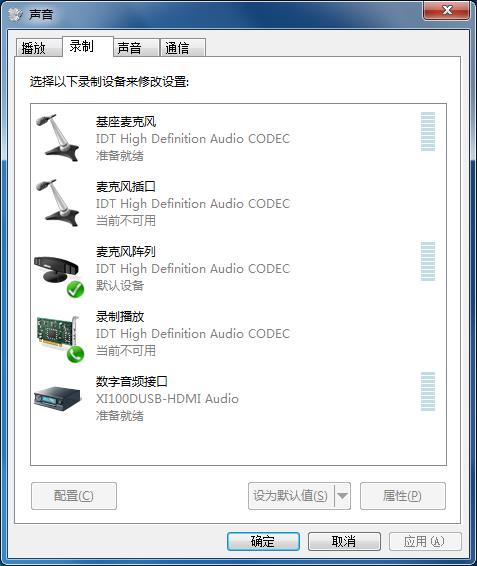
图示:Windows 7录音设备属性对话窗
4. 兼容软件说明
九视T501目前兼容以下采集软件(通过测试),如:
Windows Media Encoder (Windows)
Adobe Flash Media Live Encoder (Windows, OS X)
Real Producer Plus (Windows)
VLC (Windows, OS X, Linux)
QuickTime Broadcaster (OS X)
QuickTime Player (OS X)
Wirecast (Windows, OS X) 等…



